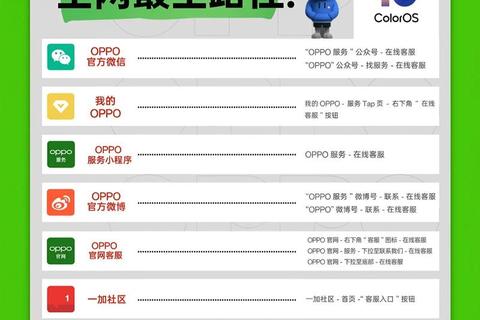在智能手机使用过程中,从官网或应用商店下载软件是用户获取应用的主要方式之一。由于网络环境、系统兼容性、存储空间等因素,部分用户在使用OPPO手机进行官网下载时可能会遇到卡顿、安装失败、应用无法启动等问题。本文将从实际场景出发,系统梳理OPPO官网下载的常见问题,并提供多维度解决方案,帮助用户快速排查和修复故障,同时推荐安全可靠的下载渠道及实用工具,确保流畅的下载体验。
一、下载前的必要准备
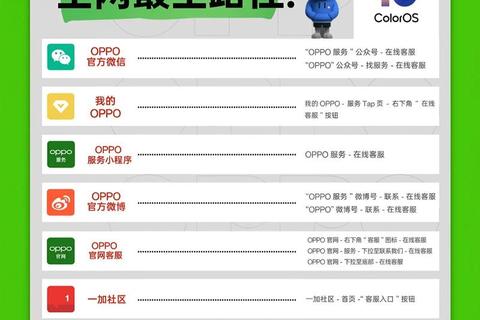
在开始下载前,建议用户做好以下准备,避免因基础设置不当导致下载失败:
1. 检查网络连接
确保手机连接稳定的Wi-Fi或移动数据网络,建议优先使用5GHz频段的Wi-Fi以提升下载速度。
若网络信号较弱,可尝试切换至其他网络环境(如从移动数据切换到Wi-Fi)。
2. 清理存储空间
打开「手机管家」应用,使用「清理存储」功能,删除缓存文件、临时数据及无用安装包。
若存储空间不足(建议预留至少2GB空间),可上传大型文件至云服务(如OPPO云盘)或转移至外置存储设备。
3. 更新系统版本
进入「设置」→「软件更新」,检查并安装最新系统补丁,确保兼容性。
部分下载问题可能由旧版本系统对新型应用的适配性不足引起。
二、官网下载常见问题及解决方案

1. 下载过程中断或速度缓慢
问题原因:网络波动、服务器负载过高、后台进程占用带宽。
解决方法:
暂停并重新开始下载任务,触发断点续传功能。
关闭后台运行的视频、游戏等高流量应用。
尝试切换下载时间段(避开高峰时段)。
2. 安装包解析错误或无法安装
排查步骤:
步骤1:检查安装包完整性
重新下载应用,避免因网络问题导致文件损坏。
步骤2:允许未知来源安装
进入「设置」→「密码与安全」→「系统安全」,开启「外部来源应用下载」开关。注意:仅限可信来源。
步骤3:验证应用兼容性
确认应用支持的Android版本与当前系统匹配,可通过OPPO软件商店的「应用详情页」查看要求。
3. 应用下载后闪退或无法打开
修复方案:
清除应用缓存:进入「设置」→「应用管理」,选择问题应用,点击「清除缓存」并重启。
重置应用偏好:进入「设置」→「其他设置」→「重置手机」,选择「重置应用偏好设置」(此操作不会删除数据)。
卸载重装:若问题持续,建议卸载后通过官方渠道重新下载。
三、安全下载的替代渠道推荐
若官网下载遇到限制,用户可通过以下安全渠道获取应用:
1. OPPO软件商店
预装在OPPO手机桌面,提供经过安全检测的正版应用。支持自动更新提醒及版本回退功能。
优势:与系统深度适配,降低兼容性风险。
2. 主流第三方应用市场
腾讯应用宝:涵盖海量应用,提供「安全扫描」功能,拦截恶意软件。
华为应用市场:适用于跨品牌用户,支持多设备协同。
注意事项:避免从非知名平台下载,防范捆绑插件。
3. 开发者官网直链
对于小众或专业工具类应用(如Adobe系列),建议直接访问开发者官网获取安装包。
四、高级问题排查与工具推荐
1. 网络诊断工具
OPPO网络助手:内置网络测速、DNS优化功能,可一键检测网络延迟和丢包率。
Speedtest by Ookla:第三方工具,提供详细的带宽测试报告,帮助定位网络瓶颈。
2. 存储管理工具
Files by Google:自动识别冗余文件(如重复照片、大体积视频),支持批量清理。
SD Maid:深度扫描残留缓存及日志文件,释放隐藏存储空间。
3. 系统优化工具
绿色守护:冻结后台耗电应用,提升下载进程的资源优先级。
CCleaner:清理系统垃圾并监控实时性能,适合长期未维护的设备。
五、特殊场景下的应对策略
1. 企业级应用安装限制
问题:部分企业定制应用(如内部办公软件)需特定证书或权限。
解决方案:
联系IT部门获取签名版安装包。
在「开发者模式」中启用「USB调试」及「允许安装非商店应用」。
2. 海外应用下载延迟
加速方案:
使用VPN切换至应用原产地区域IP(如下载日本游戏时连接日本节点)。
通过APKMirror等镜像站获取国际版安装包(需手动校验签名)。
通过上述方法,用户可系统性解决OPPO官网下载中的常见问题。建议优先使用官方渠道,并定期维护设备性能,以确保下载体验的流畅与安全。若问题仍无法解决,可通过OPPO官方客服(95018)或线下服务中心获取进一步支持。